情報番号:012388 【更新日:2011.09.13】
「パネルオープンパワーオン」パネルを開くだけで電源をONにする方法<Windows(R)7>
対応機器・対象OSとカテゴリ
| 対応機種 |
|
| 対象OS |
Windows(R)7 |
| カテゴリ |
Windowsの操作/設定、省電力、Windowsの起動と終了、その他のプレインストールソフト、dynabookユーティリティ |
回答・対処方法
はじめに
「パネルオープンパワーオン」機能を有効にすると、パソコンの電源が切れている状態でパネル(ディスプレイ部)を開くと、パソコンの電源が入り、OSが起動します。
携帯電話のようにパネルを開くだけで操作を開始することができます。
 (図1)
(図1)
「パネルオープンパワーオン」の設定は、「HWセットアップ」画面で設定します。以下の操作を行なってください。
※ パネルを閉じたときの動作は、「電源オプション」の設定に依存します。動作を変更したい場合は、以下のリンクを参照してください。
[009860:ディスプレイを閉じてパソコンの使用を中断する方法<Windows(R)7>]
※外部からの衝撃などにより、意図せずにパネルが開いてしまった場合でも、電源が入った状態となります。このため通常のご使用と同様、バッテリーが消費され、本体の温度が上がる場合がありますのでご注意ください。
操作手順
※ご使用の機種によって若干画像が異なります。
- [スタート]ボタン
 →[すべてのプログラム]→[TOSHIBA]→[ユーティリティ]→[HWセットアップ]の順にクリックします。
→[すべてのプログラム]→[TOSHIBA]→[ユーティリティ]→[HWセットアップ]の順にクリックします。 - 「ユーザーアカウント制御」画面が表示された場合は、[はい(Y)]ボタンをクリックします。
- 「東芝HWセットアップ」画面が表示されます。「OSの起動」タブをクリックします。
- ”パネルオープンパワーオン”項目の[◎ 有効にする]をクリックします。
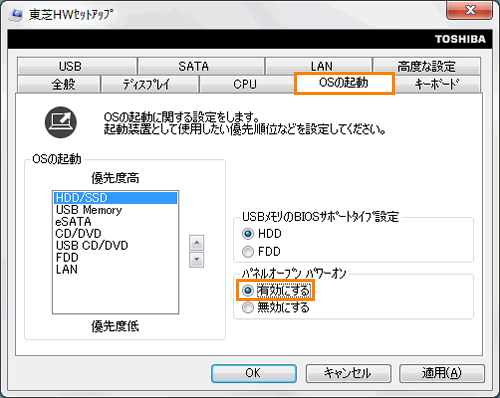 (図2)
(図2)
- [OK]ボタンをクリックします。
以上で設定は終了です。
パソコンの電源が切れている状態でパネルを開くと電源が入ることを確認してください。
<補足>
「パネルオープンパワーオン」機能を無効にしたい場合は、手順4の”パネルオープンパワーオン”項目の[◎ 無効にする]を選択して、[OK]ボタンをクリックしてください。
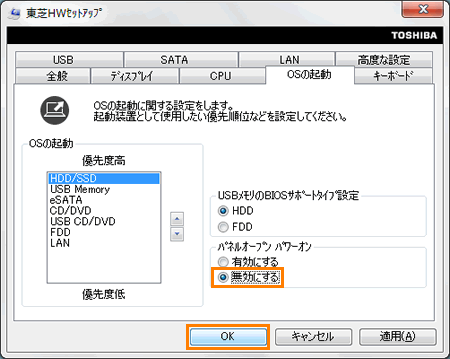 (図3)
(図3)
関連情報
以上
 (図1)
(図1) →[すべてのプログラム]→[TOSHIBA]→[ユーティリティ]→[HWセットアップ]の順にクリックします。
→[すべてのプログラム]→[TOSHIBA]→[ユーティリティ]→[HWセットアップ]の順にクリックします。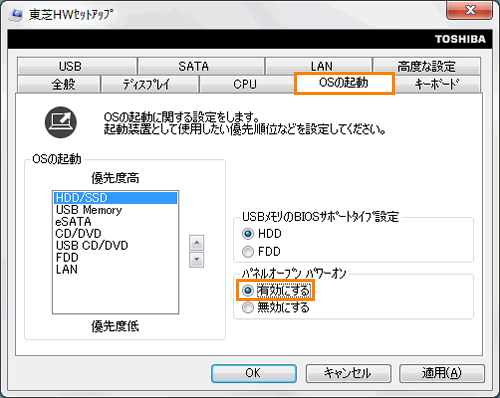 (図2)
(図2)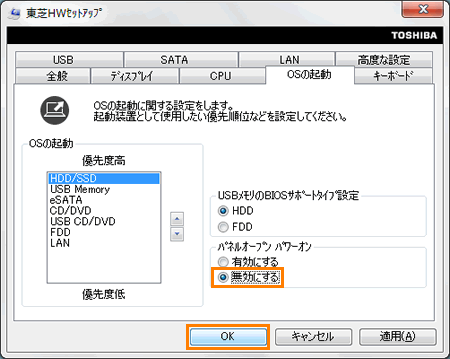 (図3)
(図3)